360°広角魚眼電球カメラ
Wi-Fi対応の「360°広角魚眼電球カメラ」を購入したのでレビューします。
所々、へこんだり傷が付いている箱で届きました。そこは海外クオリティ!パッケージ重量は約224g。
まぁ、中身が壊れていなければ良し!開封します。
商品は綺麗でした。付属品は、
- 電球カメラ
- 説明書
- ソケット
- 取り付けネジ
ソケットはすぐ使えるものではなく、電気配線工事が必要な感じのもの。日本で使う場合は別途紹介するソケットをお使いください。
電球の球面部分に「カメラ」「マイク」「スピーカー」「リセット穴」があります。大きさは約、縦14.5cm×横8cmです。通常の電球より二回りくらい大きい感じです。対応マウントはE27の通常の電球サイズ。
重さはたったの117.5g。軽いです。
側面に3か所ライトが付いています。なぜ球面部分が光らないのかな?と思いましたが、レンズが近いのできっとフレアやゴースト現象が起きてしまうからでしょう。
microSDカードは側面に入れる箇所があります。64GBまで対応しているので十分保存できますね。右の写真はmicroSDカードが入った状態。はみ出る事もなく、ぱっと見わかりません。
この製品は繰り返し録画機能が備わっています。録画データがいっぱいになっても古いデータから上書きして保存されるので、32GBもあれば十分です。32GBだとフル録画で4~5日分。アラーム録画なら状況によっては数週間は余裕です。価格的にも32GBが一番コスパ良いです。
部屋の照明器具に付けてみました。赤くランプ(インジケータ)が付いていたらカメラがオンになっています。
下記、三か所のライトが発光している状態です。電球としては明るくはありませんが、カメラで撮影する分には十分な明るさでした。照明器具の電源はずっとオンにしていないとカメラが作動しないので、点けっぱなしにできるところに付けましょう。
このように電球を付けられる照明器具がない場合、別途ソケットを購入する必要があります。こちら家電量販店で250円ほどで購入したソケット。
ワンタッチではめ込める便利な商品です。
このような古い家でも、ソケットを取り付けられる場所があれば簡単に装着できます。
ご自宅の照明の状態を確認して、合うものをお使いください。
角型引掛ランプソケットはネットでも購入できます。
【PR】Amazon:オーム(OHM) 電機 角型引掛ランプソケット
仕様
| サイズ | 約縦14.5cm×横8cm |
| 重量 | 117.5g |
| マウント | E27 |
| 視野角 | 360° |
| 画像センサ | CMOS |
| 動画解像度 | 960P/1080P |
| フレーム数 | 25fps |
| 赤外線LED | なし |
| 入力電圧 | AC 100-240V |
| 消費電力 | 3W |
| メモリー | 64GB |
| 対応システム | IOS、Android |
| 動画圧縮形式 | H264 / H264+ / H265X |
「iCSee」アプリ使用方法│設定方法
「360°広角魚眼電球カメラ」で使えるアプリは「iCSee」です。
ダウンロードは下記リンクから。
①マニュアルのQRコードを読み込むと、アプリダウンロードページが開きます。QRコードが読めない方は下記のダウンロードボタンからどうぞ。
②アプリをインストールし、開くと「発信および発着信の管理」の許可を聞かれるので「許可」します。
③④スマホの設定に関して案内が出ますが、OSのヴァージョンによって表示内容が違います。ここは「Go_To_Setting」をタップして進みます。
⑤⑥⑦今回設定したスマホ(android7.0)では「設定」>「アプリ」>「iCSee」>「権限」から該当する権限をオンにしました。「ストレージ」と「マイク」だけでもカメラは確認できましたが、最初の設定が終わるまでは「電話」もオンにしておきます。
⑧このカメラを使用するにはアカウントが必要なので、アカウントを登録します。
⑨ユーザー名、パスワードを入力、電話番号もしくはEメールで認証コードを取得し、ユーザー登録をします。
⑩登録したアカウントでログインします。「パスワードを記録する」「自動ログイン」にチェックを入れていると、次回からアプリを開くたびにアカウントに自動でログインされます。
⑪⑫ログインすると、通知へのアクセスが開き「iCSeeの有効化」を聞かれるので「許可」をタップします。
⑬アプリが開いたら「+」をタップ。
⑭「私のカメラを追加する」をタップ。
⑮「次のステップ」をタップ。
⑯自宅のWi-Fiを選択し、Wi-Fiのパスワードを入力し「OK」をタップ。(※Wi-Fiは2.4G対応)
⑰カメラに繋がるまで待ちます。
⑱繋がったら新しいパスワードに変更します。(※セキュリティの為にも必ず行ってください)
⑲カメラの名前を付けます(任意)
⑳これでカメラが使える用になりました。
使ってみての感想
さて、使用して1か月。色々とこの商品の良し悪しが見えてきました。
主観ですが、感想を述べて行きたいと思います。
実際の映像・画像
この商品は、写真では伝えられない面白い閲覧ができるので、キャプチャ動画をYouTubeにアップしました。
いかがでしたか?ぐりんぐりん動かせて様々な角度で見られるのは360°ならではですね。動画の中でもありましたが、3か所のライトは確認するには十分な明るさです。
スナップショット保存場所は起動後すぐの、カメラ選択時の下メニュー「Mobile Storage」をタップします。
ここで気が付いたのですが、リアルタイム閲覧時にスナップショットは出来ても「動画の録画ができない」ことに気が付きました。上記の保存データは動画のように見えますが、jpg画像が開きます。
動画を録画したい時は、動体検知をオンにしたときしか撮れないことがわかりました。
動体検知機能
動作検知はカメラを開き、右上の歯車アイコンをタップし「アラーム設定」>「アラームモード」でアラームをオンにすると起動します。
動作検知の精度はとても良いです。
動作検知のデータ保存場所はカメラを開き、「表示」>「ビデオ再生」をタップ。
「普通のビデオ」のチェックを外し、「アラームビデオ」にチェックを入れると、動体検知機能された動画が確認できます。タイムラインの赤い縦すじの部分が動体検知機能された箇所です。日付をタップすると過去の動画も確認できます。
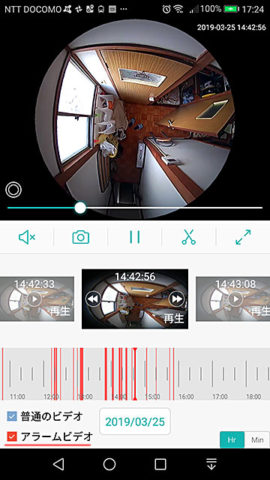
「写真再生」をタップすると動作検知された写真が確認できます。写真はローカルに保存できるボタンがあるので「保存する」ボタンをタップすると保存できます。
動画ビューワーの使い勝手
時間の移動もスムーズ、動画再生中のスナップショットも撮れるし、不満はありません。かなり使いやすいです。
インジケーターライト
「セットアップ」>「基本設定」>「ステータスライトをオンにする」をオフにすると消えます。ほぼ電球を見て確認するようなことはないのでオフのままで良いかと。
まとめ
良かったところ、悪かったところ
- 電球の形、ステルス性が高くてカメラとバレにくい
- ビューワーが優秀。様々な角度で見れる360°ならではの視野の広さ
- 明るさは低いが、照明としても機能する
- マイクの音がクリア
- 設定音声の音量が爆音。たまに勝手に何かしゃべりだす。せっかくのステルス性を0にするクソ仕様
- リアルタイム録画ができない
- アカウント登録が手間
総評・点数
数年前、最初この商品が発表されたときは感動しました。とうとうここまでスパイカメラも進化したか!と。当時は数万円もした商品が、今では5千円前後で購入できるようになり、コスパの高さに驚きです。
使っていてビックリしたのが、最初に通電させた時と、何か電球カメラに変化が起きた際?かなりの大きな音量で電球カメラが喋りだすんです(笑)いや、せっかく電球に擬態してるのにしゃべったらダメでしょ!見守りカメラでもいきなり英語や中国語でしゃべられたら驚いちゃいますね。それさえなければ最高のカメラです。周りの音もちゃんと拾ってくれるし、防犯カメラとしての使用が一番相性良いでしょうね。
画質、360度の視野、双方向の会話、動体検知、コスパの良い値段、最高のカメラです!
また、使用していて気づいた点があったら追記していきます。
購入できるショップ
まったく同じ品は見つからなかったので似た商品のリンクを貼ります。
|
|
【PR】Amazon:3MP電球セキュリティWi-Fiカメラ、フルHD 360°パノラミワイヤレスセキュリティ電球カメラ
【PR】Amazon:【最新機種・2.4GHz/5GHz対応】YESKAMO 防犯カメラ ワイヤレス 500万超高画素 電球型 自動追尾 パン355°チルト90° Alexa対応




































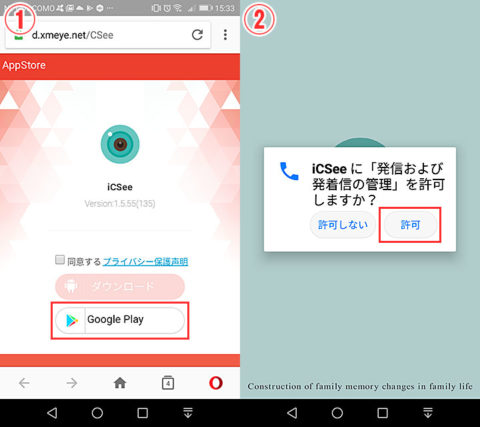
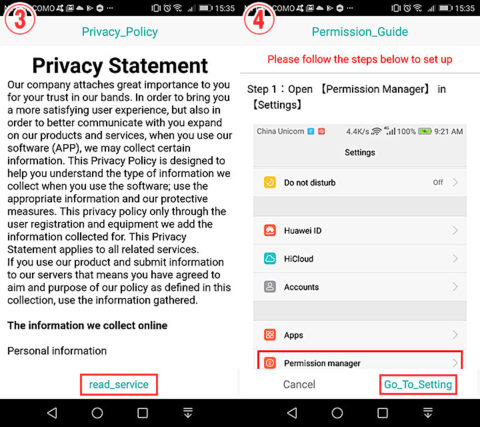
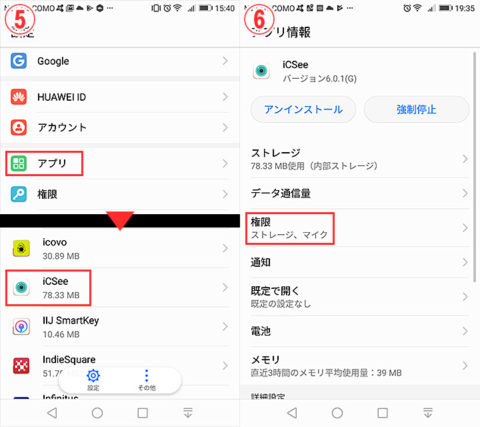
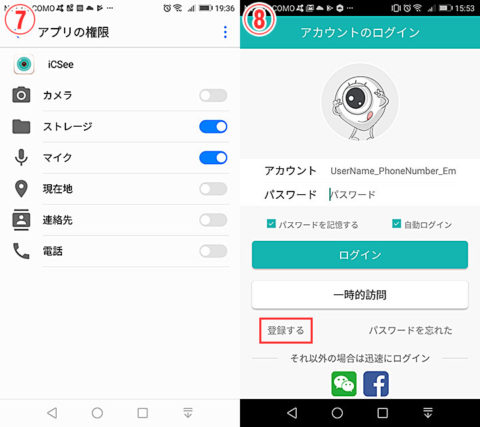
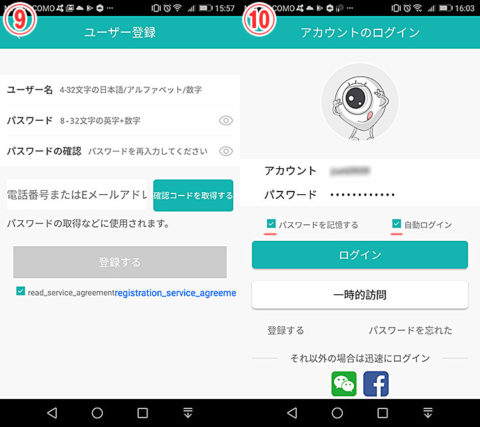
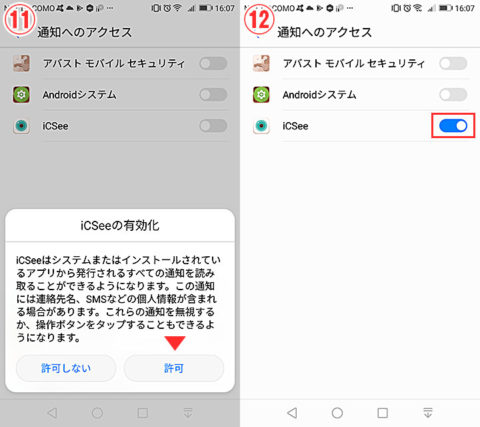

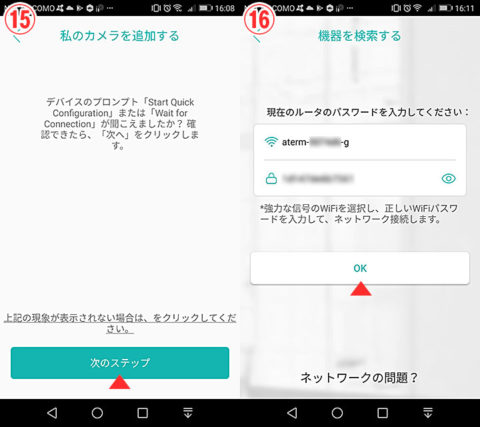
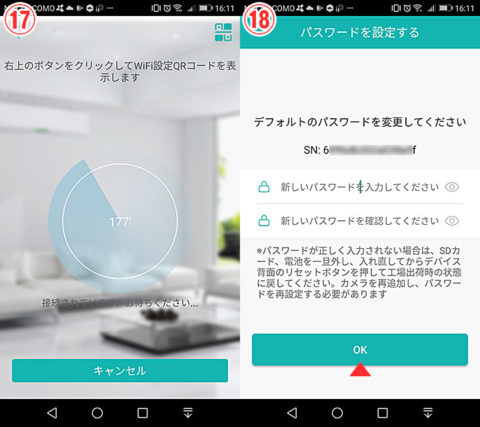
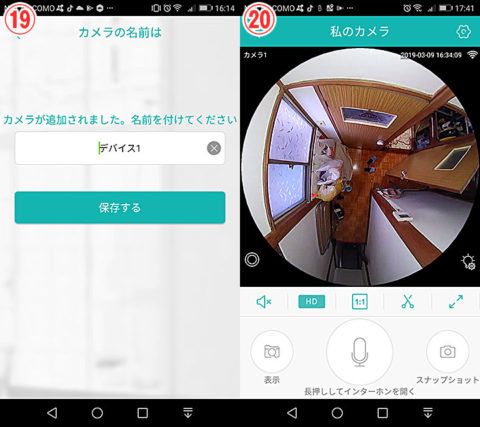

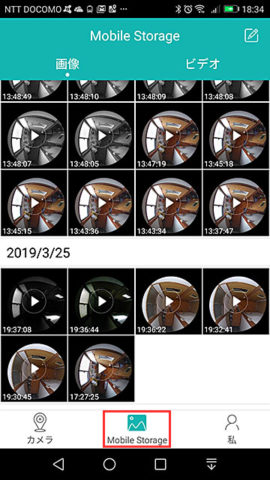
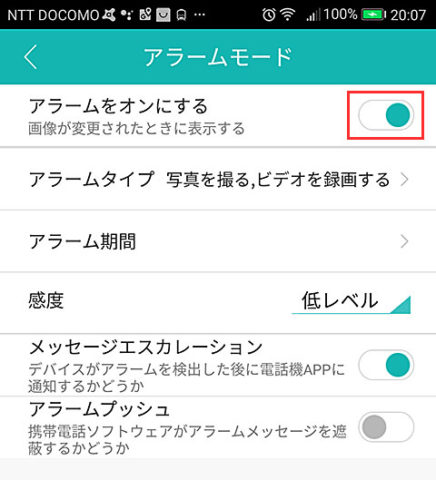
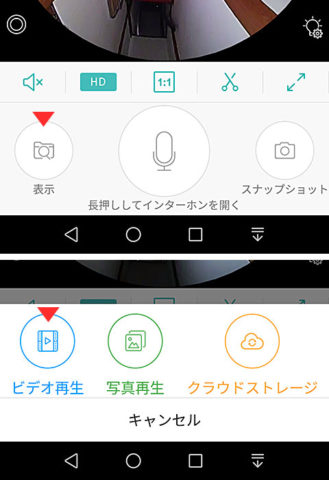
![[商品価格に関しましては、リンクが作成された時点と現時点で情報が変更されている場合がございます。] [商品価格に関しましては、リンクが作成された時点と現時点で情報が変更されている場合がございます。]](https://hbb.afl.rakuten.co.jp/hgb/3a892097.1d7c1e46.3a892098.e1ba78a1/?me_id=1370387&item_id=10000851&pc=https%3A%2F%2Fthumbnail.image.rakuten.co.jp%2F%400_mall%2Fasahimusenn%2Fcabinet%2F06834071%2Fdk-dp18%2Fdk-dp18.jpg%3F_ex%3D300x300&s=300x300&t=picttext)


